
Microsoft Outlook 365, 2020 sonbaharında Mac için güzel bir güncelleme aldı. Gelişmiş bir görünümle birlikte yeni ve geliştirilmiş özellikler geldi. Özelleştirilebilir bir araç çubuğundan her şey ve e-postaları erteleme yeteneğine daha iyi arama yaparak, Mac için Outlook 365'te yeni olanlara bir göz atalım.
Yeni görünüm deneyin
Microsoft Outlook'un Fall 2020 Güncellemesini zaten yüklediyseniz (16.42 (20101102) veya daha sonra), o zaman yeni görüntüye kolayca geçiş yapabilirsiniz. Pencerenin sağ üst köşesinde, "Ara" kutusunun yanında, "Yeni Outlook" için geçişi etkinleştirin.
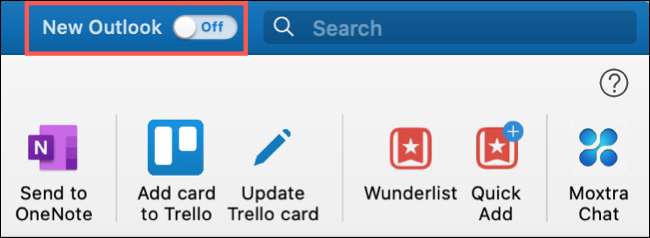
"Yeni Outlook'a Geçiş" nle tıklayarak yeni görünüme geçmek istediğinizi onaylayın.
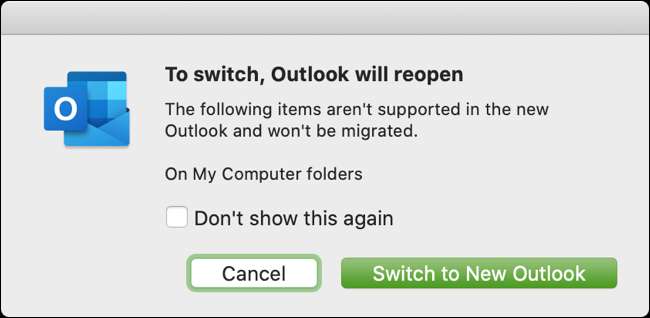
Geçtiğinizde, yine de önceki sürüme geri dönebilirsiniz. Sadece "Yeni Outlook" geçişini devre dışı bırakın ve geri dönmek istediğinizi onaylayın.
Geçişi göremiyorsanız, Mac'te Outlook'u Yardım ve GT'yi tıklatarak güncelleyebilirsiniz; Menü çubuğundan güncellemeleri kontrol edin. "Güncellemeleri Kontrol Et" düğmesini seçin.
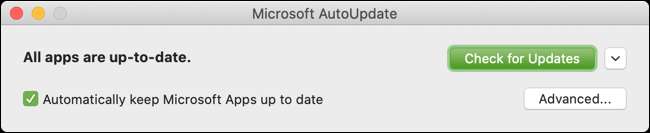
Araç çubuğunuzu özelleştirin
Sadece ihtiyacınız olan düğmeleri ekleyin ve Microsoft Outlook Araç Çubuğunda istediğiniz düğmeleri ekleyin. "Daha Fazla Öğe" (Üç Nokta), araç çubuğundaki (üç nokta) tıklayın ve "Araç Çubuğunu Özelleştir" i seçin.

Eklemek için alttan üste düğmeleri sürükleyin veya araç çubuğundan çıkarmak için tersi kullanın. Bitirdiğinizde "Tamam" ı tıklayın.
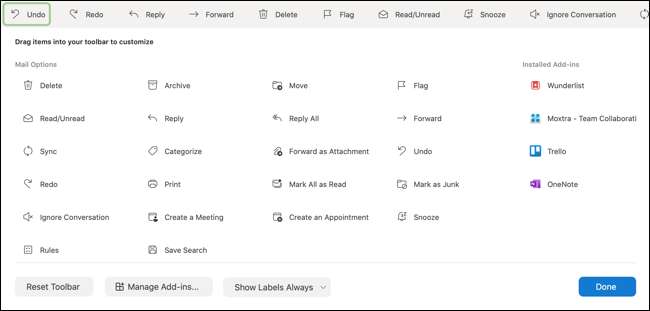
Gelişmiş Aramanın tadını çıkarın
Kendinizi belirli kişilerden aranıyorsanız veya sık sık belirli günlerde alınan e-postalar bulursanız, Outlook'ta geliştirilmiş arama sever. Şimdi Powered by Microsoft araması , daha iyi arama sonuçları ve önerileri alacaksınız.
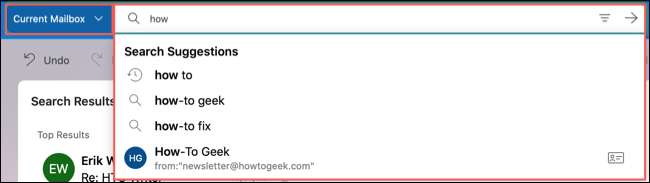
İhtiyacınız olanı bulmak için "Ara" kutusuna tıklayın. Hala olabileceğini fark edeceksin Filtreleri kullanın ve bir posta kutusu veya klasör seçin .
Office 365 Gruplarınızı Görüntüleyin
Microsoft Outlook'ta posta veya takvim kullandığınızda, hepsinizi görebilirsiniz. Office 365 grupları kenar çubuğunda. Listeyi genişletmek ve ihtiyacınız olanı seçmek için "Gruplar" a tıklayın. Grupları tekrar daraltmak için bir kez daha tıklayın.
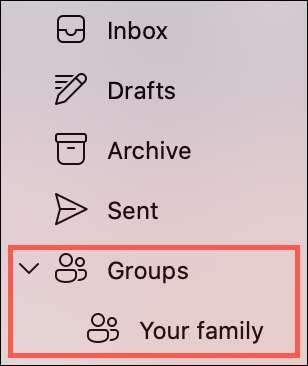
Aynı pencerede e-postaları cevaplayın veya iletin
Eğer sen Cevabı kullanın , Hepsini yanıtlayın veya bir e-posta için ileri seçenekler, mesajınızı yenisinden ziyade aynı pencerede ekleyebilirsiniz. Bu, yepyeni bir besteleme penceresine ihtiyaç duymadan her şeyi güzel ve temiz tutar.
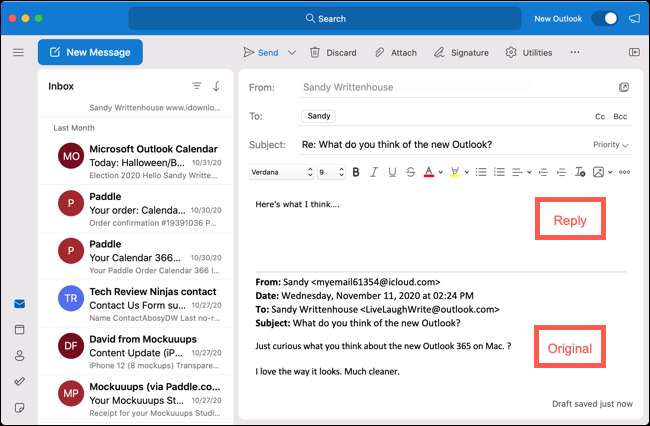
Konuşmaları yoksay
Aynı kişiden gelen yeni mesajlar da dahil olmak üzere bir ya da iki e-postadan kurtulmak ister misiniz? Bir tıklamayla konuşmaları yok sayabilirsiniz. Araç çubuğunda, mesaj menüsünde veya mesaj kısayol menüsünde "Konuşmayı Yoksay" seçeneğini seçin. Zaten okuduğunuz veya daha sonra geldiğiniz e-postalar otomatik olarak silinir.

Uç: "Konuşmayı Yoksay" düğmesini göremiyorsanız, eklemek için yukarıdaki araç çubuğunuzu özelleştirin.
Erteleme e-postaları
Çok fazla Outlook bildirimini aldığınızda o günlerden biri mi? Onları erteleyin!
Bir e-posta seçin ve ardından pencerenin üstünde, araç çubuğundaki "Erteleme" ı tıklayın. Bir zaman dilimi seçin ve daha sonra bu e-postayı, okunmamış bir mesaj olarak belirtilen saatte gelen kutunuza alırsınız.
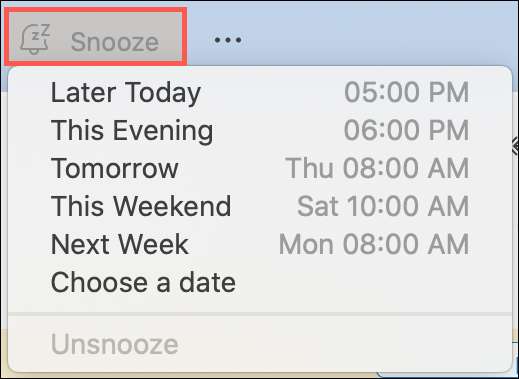
"Erteleme" düğmesini göremiyorsanız, eklemek için yukarıdaki araç çubuğunuzu kişiselleştirin.
Olaylar için yeni görünümler
Mac uygulaması için güncellenmiş Outlook ile Posta ve Takvim'de programınız için iki yeni görüşünüz var.
Postada, gündeminizi şu anki gün için listeleyen "günümü" görebilirsiniz. Sadece "Görev bölmesi" düğmesini veya görünümünü tıklayın; Menü çubuğundan görev bölmesi.
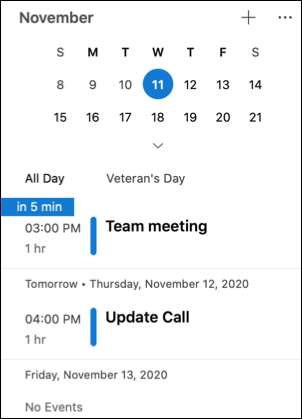
Takvimde, üç günlük bir takvim görünümünü kullanabilirsiniz. En üstteki açılır kutuyu tıklayın ve "Üç Gün" i seçin.
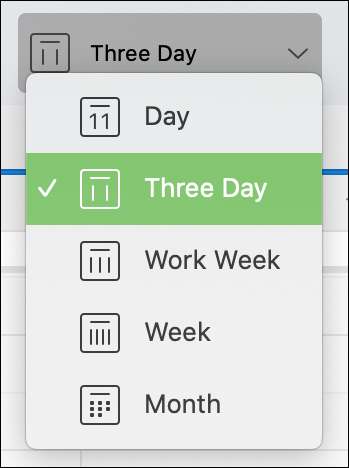
Çeşitli görünüm takvimi güncellemeleri
Posta ve bu çiftin takvim için bahsettiği büyük güncellemelerle birlikte, birkaç başka bulacaksınız. Outlook takvimi iyileştirmeler.
- Anlayışlarla tanışmak: Outlook, programınızdaki yaklaşmakta olan olaylar için ihtiyaç duyabileceğiniz e-postalar ve dosyalar önermektedir.
- Geliştirilmiş Etkinlik Planlaması: Geliştirmeler, takvim olaylarını daha verimli bir şekilde oluşturmanıza yardımcı olur. Zaman blokları kullanın, ayrıntıları ekleyin ve katılımcı kullanılabilirliğini tek bir pencerede görüntüleyin.
- Gelişmiş olay yanıt veriyor: Bir etkinlik davetiyesine cevap verirken aynı noktada kalın. İster kabul ederseniz, yeni bir süre, davetiyeyi bırakmak zorunda değilsiniz.
- Başka bir yerde çalışmak durum: Meşgul veya özgür yerine, kendinizi başka yerde çalışarak işaretleyebilirsiniz.
Çok gelişmiş bir görünümle birlikte, Mac için Outlook 365 bazı müthiş özellikler sunar. Eğer bir deneyin ve bir fikriniz varsa, Yardım ve GT; Önerinizi Microsoft ile paylaşmak için menü çubuğundan bir özellik öner.







